Maven的安装与环境配置
来源:互联网 发布:二叉树的python实现 编辑:程序博客网 时间:2024/05/29 13:41
下载 Maven 的 zip 文件,并将其解压到你想安装的目录,并配置 Windows 环境变量。
所需工具 :
1.JDK
2.Maven
3.Windows
1.JDK 和 JAVA_HOME
确保已安装JDK,并 将“JAVA_HOME” 变量已加入到 Windows 环境变量中。

2.下载地址:http://maven.apache.org/download.html,打开后找到下载链接,如图:
将下载的安装包解压到特定的目录下
3.添加 M2_HOME 和 MAVEN_HOME
打开系统属性面板(右击“计算机”>"属性"),单击高级系统设置,再单击环境变量,在系统变量中新建一个变量,变量名为M2_HOME,变量值为Maven的安装目录,如图:
M2_HOME 或 MAVEN_HOME
(Maven 说只是添加 M2_HOME , 但一些项目仍引用 Maven 的文件夹 MAVEN_HOME, 因此,为了安全也把它添加进去。)
4.添加到环境变量 - PATH
编辑 PATH 变量,添加 Maven bin 文件夹到 PATH 的最后,如: %M2_HOME%\bin, 这样就可以在命令中的任何目录下运行
Maven 命令了。
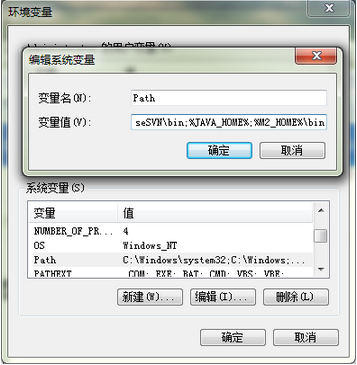
5.验证
在命令行中输入:echo %M2_HOME%以及mvn –version或-v,出现下面这个界面,说明我们的maven已经安装成功。

第一条命令echo %M2_HOME%用来检查M2_HOME是否指向了正确的Maven安装目录,mvn -v用来检查Windows
是否能够找到正确的mvn执行脚本。
5.1 建立一个文件夹 repo 把maven 的 settings.xml 加属性 local.... 设置新建的repo目录
~%7DJ~HU_RUXJ.png)
6.升级
在Windows上更新Maven非常简单,只需要下载新的文件解压至本地目录,然后更新M2_HOME环境变量指向的目录即可,
降级也是同理,不做过多介绍
- Maven的安装与环境配置
- Maven安装与环境配置
- maven安装与环境配置
- 开发环境配置-maven的安装、配置与使用-6
- WIN10环境下MAVEN的安装与配置
- linux环境下maven安装与配置
- Maven安装与环境配置(Windows)
- Maven安装与环境配置—Windows
- Maven安装与环境配置(Windows)
- Maven的安装与配置
- Maven的安装与配置
- maven的安装与配置
- Maven的安装与配置
- Maven的安装与配置
- maven的安装与配置
- maven的安装与配置
- Maven的安装与配置
- Maven的安装与配置
- Scala-操作符
- 工厂模式
- Java总结之IO流——2017.11.19
- javascript模块化之CommonJS、AMD、CMD、UMD、ES6
- vue-router的两种模式的区别
- Maven的安装与环境配置
- kafka_2.11-0.10.1.0 单机安装(使用kafka集成zookeeper)
- 在Vue项目中使用npm安装bootstrap以及jquery
- 连接Java和C/C++层的关键--Android的JNI
- 花式写单例之单例的六种写法
- npm使用过程中的一些错误解决办法及npm常用命令
- k-means聚类实战运用-验证码
- 东莞市选2008 导弹 题解
- Spring security搭建与使用





